
在开机的时候,电脑一般会根据BIOS启动项的首选项,进行系统读取并启动。而电脑有多个启动项,在我们需要通过其他方式启动电脑的时候,可以自行设置。那么,如何根据自己的需要,快速调整当前的所有UEFI BIOS启动项的顺序呢?下面就来看一下如何使用老毛桃winpe调整UEFI BIOS启动项的顺序吧!

1、 在官网下载老毛桃U盘winpe工具,制作U盘winpe
2、 制作完成后,可以官网查询U盘启动快捷键,插入U盘启动盘,重启电脑,在电脑开机画面出现时,迅速按下U盘启动快捷键,进入优先启动项设置页面,选中U盘选项并回车(U盘选项一般带有USB字样)
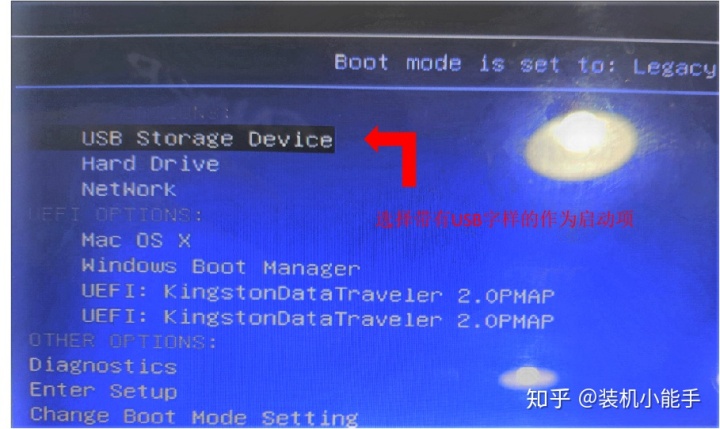
3、 进入老毛桃winpe主菜单后,选择[1]Win10X64PE(2G以上内存),按回车进入winpe桌面
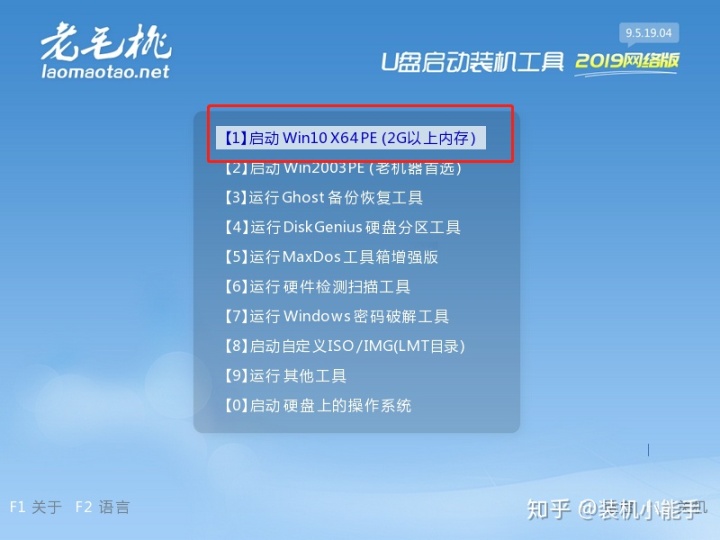
4、 在winpe桌面中,找到并打开“分区工具”程序
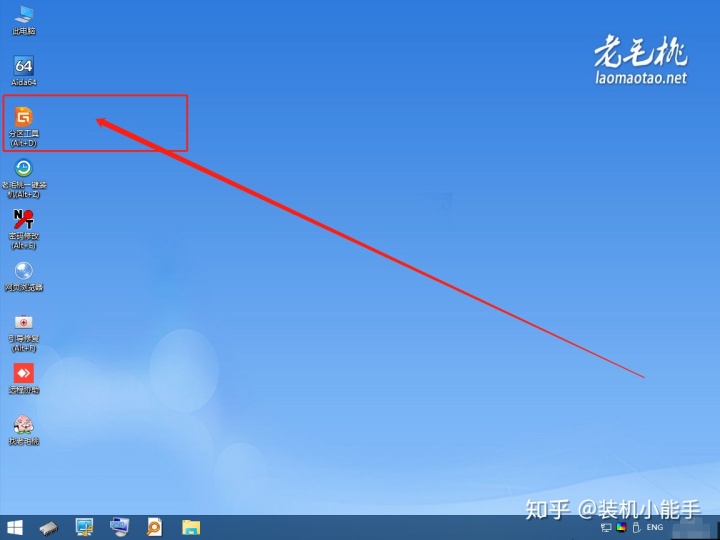
5、 在程序界面中,如图所示,点击“工具”-“设置UEFI BIOS启动项”
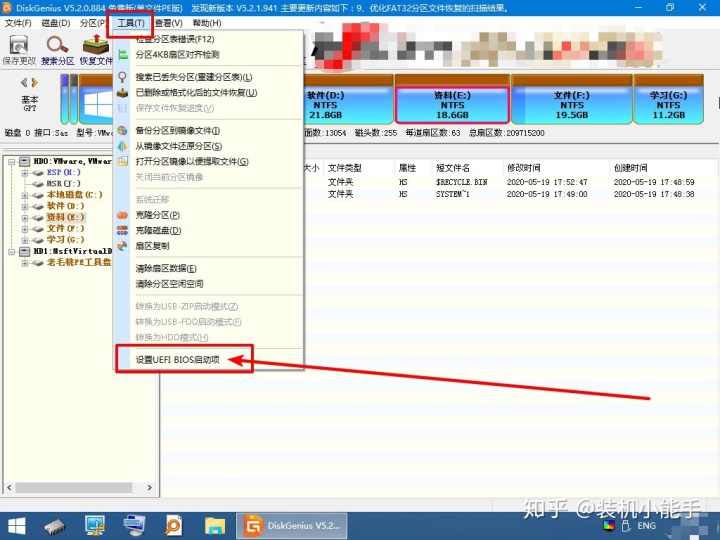
6、 弹出设置UEFI BIOS启动项的页面后,如图所示,我们就可以看见电脑所有的启动项
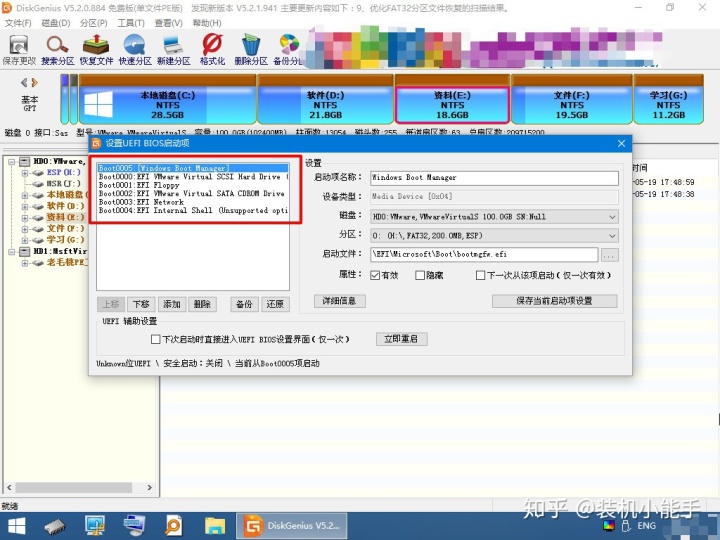
7、 接下来就是调整顺序的操作了,假设要将第三项EFI F1oppy设置为第二项,只需要先选中该项,点击“上移”,这时候你就可以看见它已经移动到第二项了
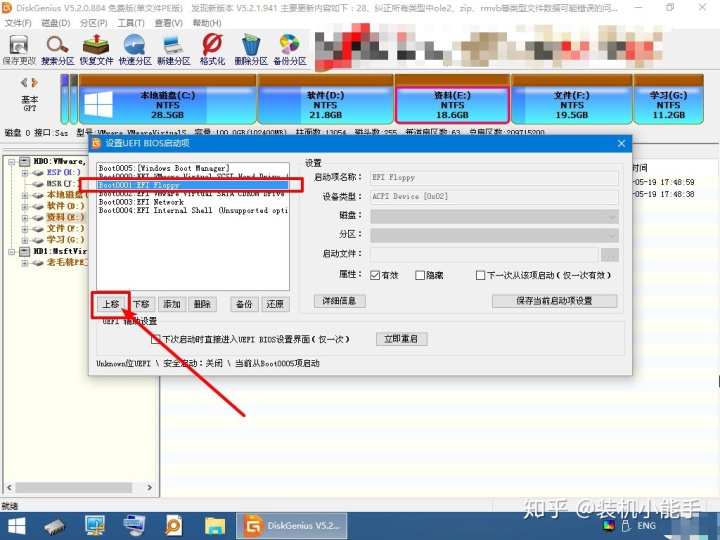
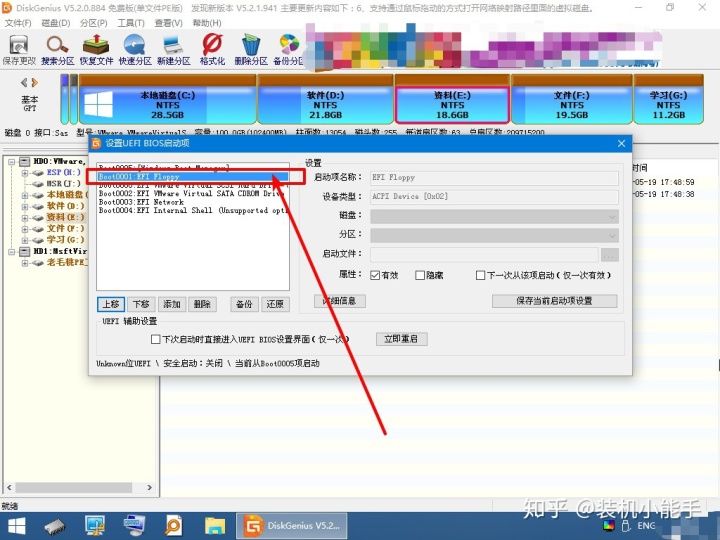
8、 之后,请通过“上移”和“下移”,来根据自己的需要自行设置启动项顺序了,最后点击【保存当前启动项设置】,弹出设置完成窗口时,点击“确定”即可
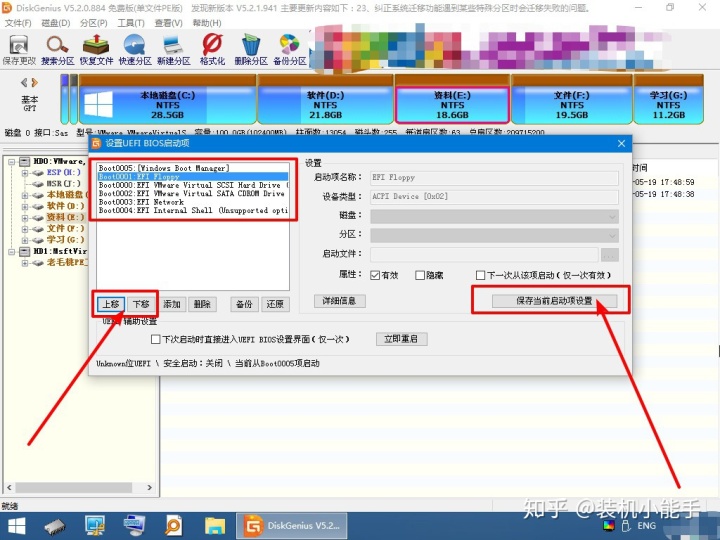
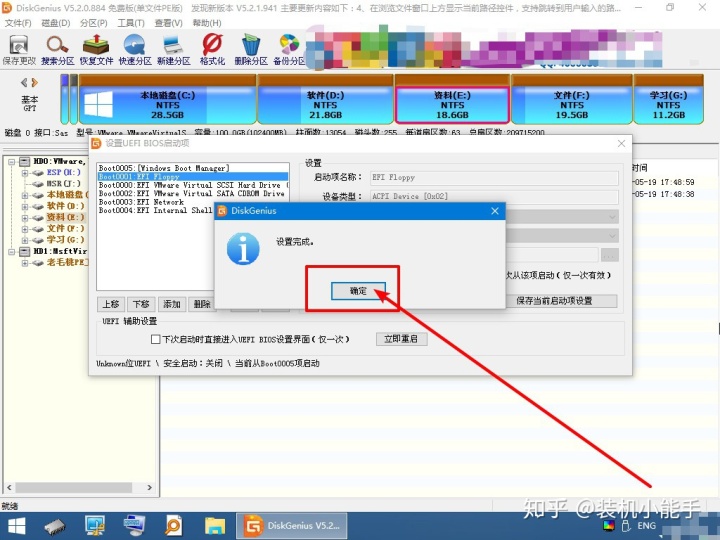






















 3387
3387

 被折叠的 条评论
为什么被折叠?
被折叠的 条评论
为什么被折叠?








